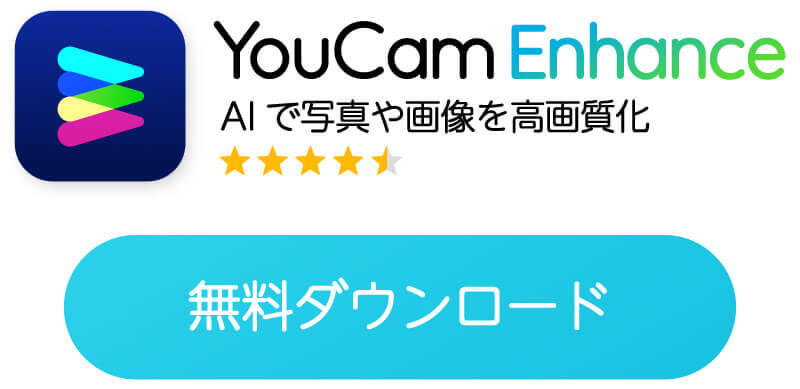画像からぼかしを消すには、AI搭載のアプリを使って高画質化する方法がおすすめです。
AIが画像内のぼやけた部分を自動で判断し、背景に合わせて調整しながら鮮明な画像に置き換えるため、自然な仕上がりになります。
▲アプリでぼかしを除去
ユーザーが細かい調整をすることなく、ボタンをワンタップするだけで使える点も魅力です。
写真のモザイクを消すのは難しいですが、ぼやけた画像であれば鮮明になりますよ。
この記事では、無料で写真からぼかしを消すことができるアプリを5つご紹介します。
ぼかし除去ができるおすすめアプリ5選
写真のぼかしを除去できるアプリおすすめ5選を、基本情報や使用した感想とともに解説します。
ぼかし除去アプリおすすめ1位:YouCam Enhanceの「AI高画質化」
YouCam Enhanceの「AI高画質化」機能を使うと、画像のぼかしを簡単に除去できます。
AIが自動でぼかし部分を認識して除去してくれるため、ユーザーがひとつずつ加工指示を出す必要がありません。
「AI高画質化」のボタンをワンタップするだけで、写真からぼかしを消すことが可能です。
人物の顔や全体像、背景など被写体を問わずにぼかしを消す方法をお探しのユーザーにおすすめのアプリです。
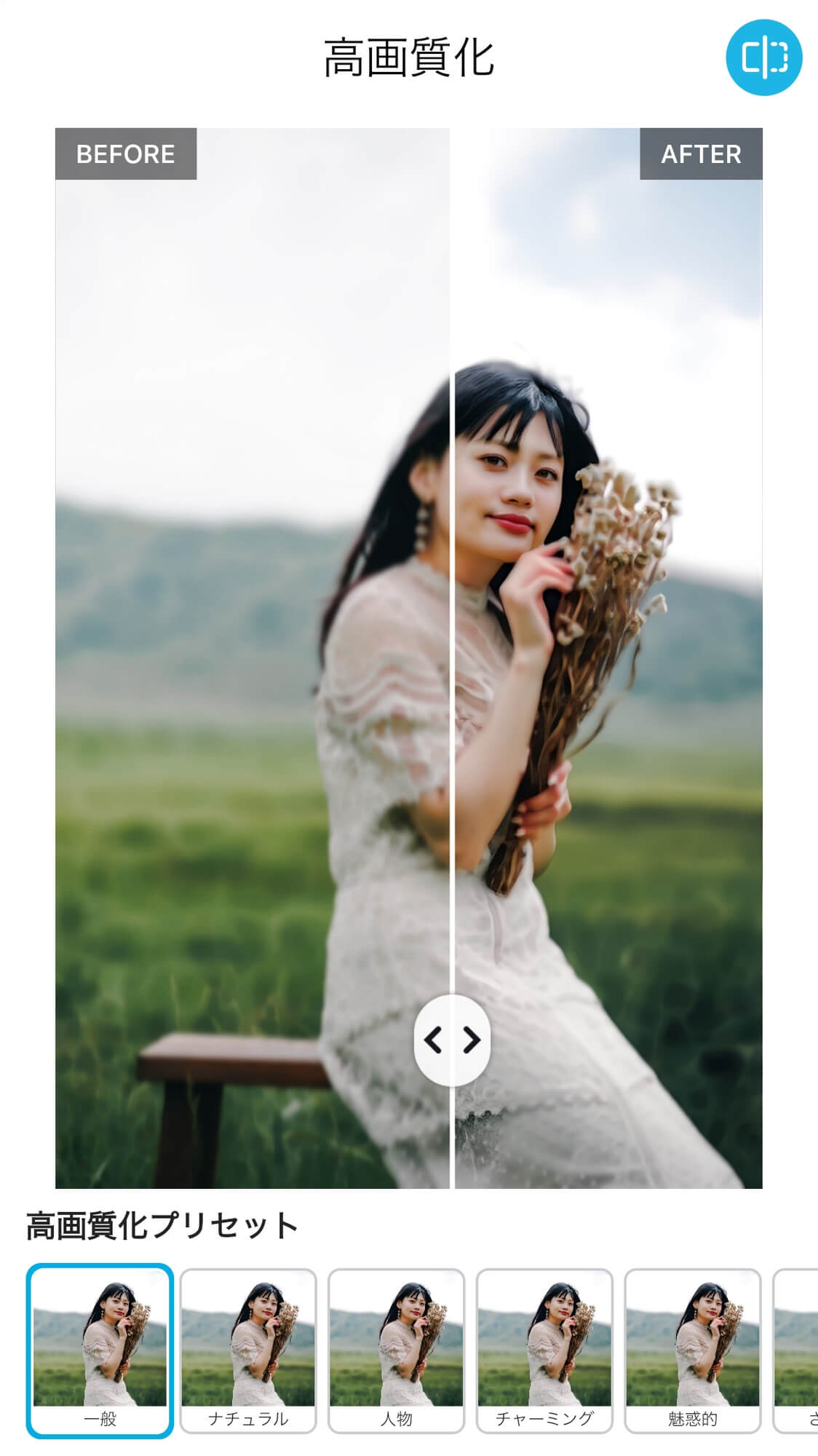
YouCam Enhanceにはぼかし除去だけではなく、モザイクを消す「AI置換」機能もあります。
ですので、ぼかし除去、ぼやけた写真を鮮明に修正する時、モザイクを消す時など様々なシーンで画像の編集に役立つアプリですよ。
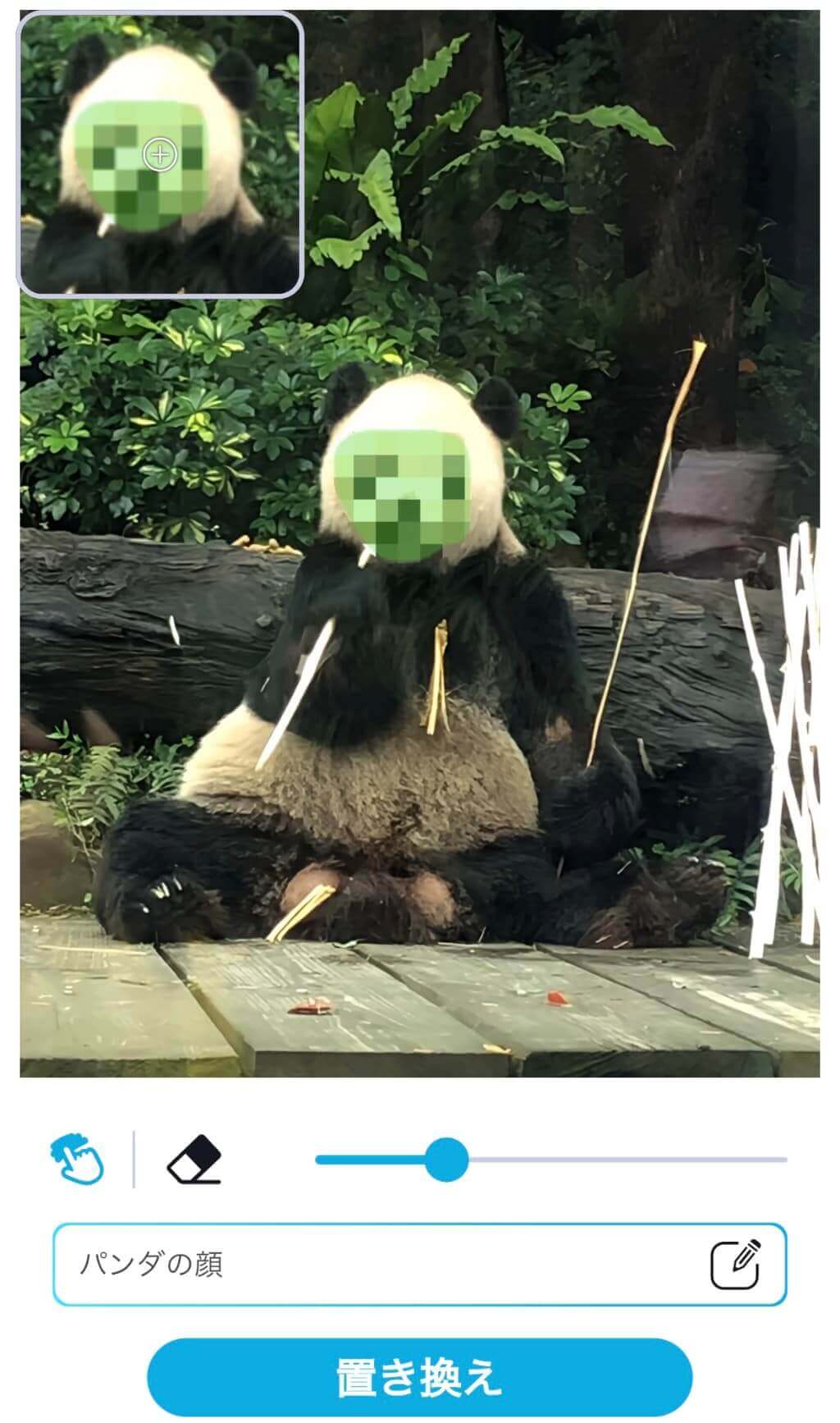
【基本情報】
- 対応デバイス:iOS/Android
- 価格:無料(アプリ内課金あり)
【使ってみた感想】
- ボタンをワンタップするだけで写真の高画質化機能を使えます。
- 高性能なAIが搭載されていて、ぼかし除去後の仕上がりが綺麗。
- 人物の顔や背景、建物など被写体を問わずにぼかし除去ができます。
【写真からぼかしを消す方法】
YouCam Enhanceで写真からぼかしを消す方法は、記事の後半で紹介しています。
ぼかし除去アプリおすすめ2位:顔のぼかし除去機能が使えるFotor
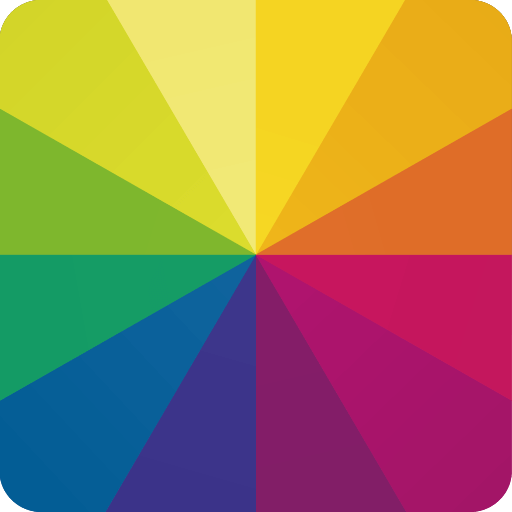
Fotorは「顔のぼかし除去」という人物の顔のぼかしを消す専用のツールが備わっているアプリです。
全体的にぼやけている写真に「顔のぼかし除去」機能を使うと、顔付近だけが高画質化してプロが撮影したような写真に仕上がりました。
写真に映る人物の顔の解像度を上げたい時におすすめのアプリです。
古い写真を修復する機能もあり。
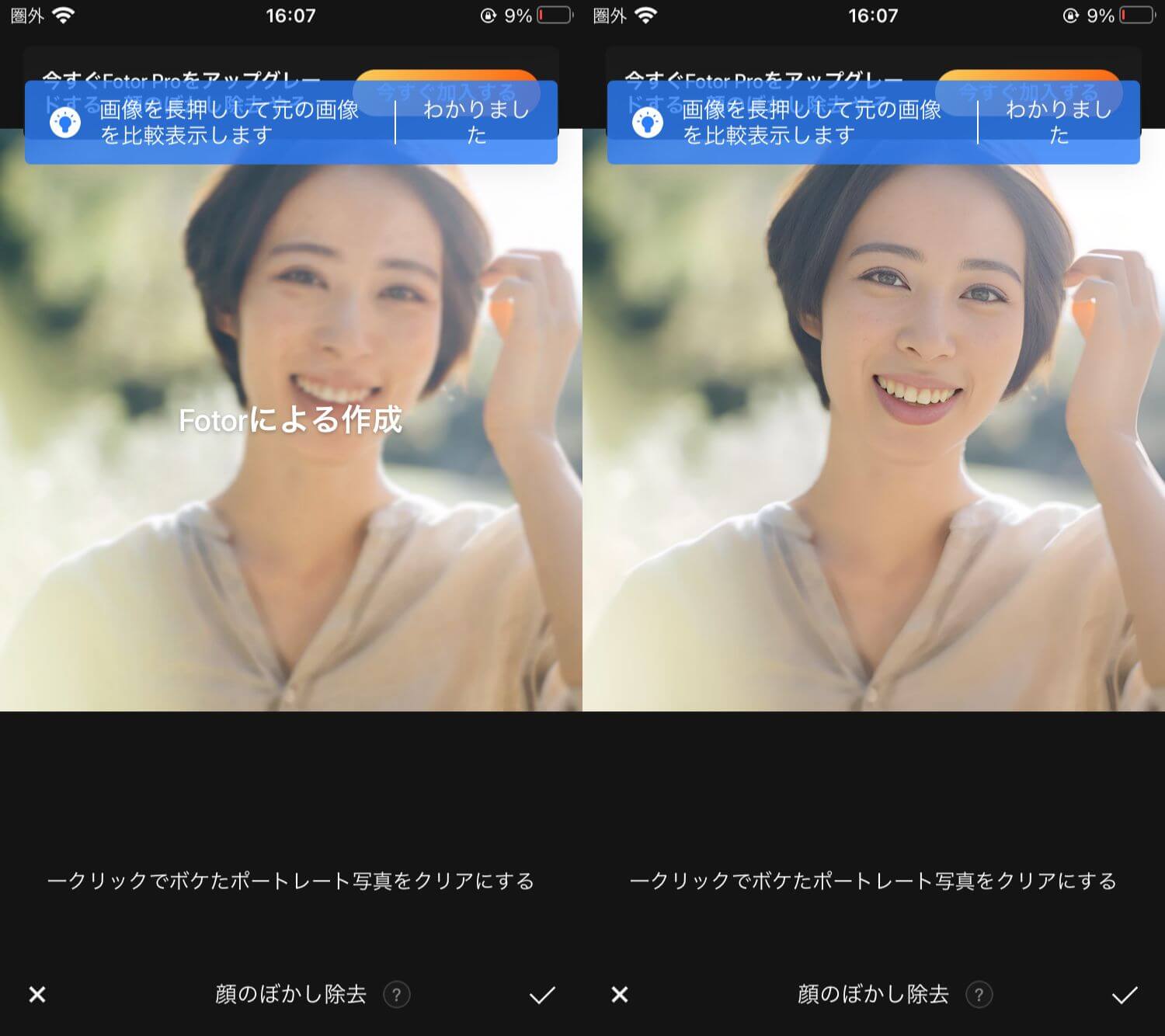
【基本情報】
- 対応デバイス:iOS/Android
- 価格:無料(アプリ内課金あり)
【使ってみた感想】
- 「顔のぼかし除去」機能は有料機能ですが、アプリの招待リンクをLINEなどSNSで共有すると加工した写真を無料で保存できます。
- 「顔のぼかし除去」機能の精度は想像以上に高かったです。
【写真からぼかしを消す方法】
- 「顔のぼかし除去」機能のボタンをタップし、写真をアップロード
- アップロードすると写真のぼかし削除が自動で始まる
ぼかし除去アプリおすすめ3位:写真の解像度を上げてぼかしを消すRemini
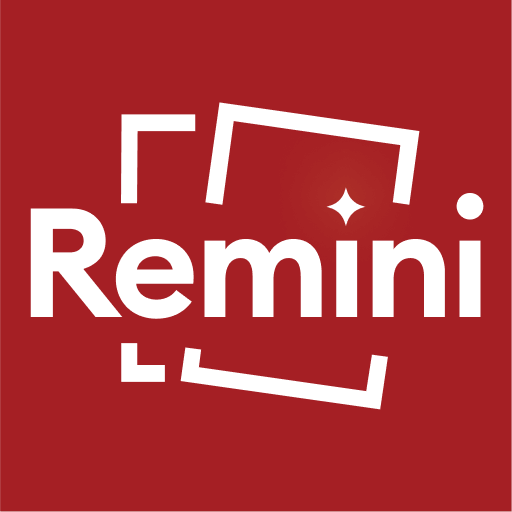
ReminiはAIによる高画質化機能を備えているアプリです。
AIを使って高画質化する技術は、アプリが搭載するAIの性能によって写真の仕上がりが左右される点が特徴です。
Reminiは1日5回まで無料で写真を加工可能。
動画編集機能もあり、ビデオの高画質化を行うこともできます。
ですが、動画の高画質化機能は有料版のPRO向け機能となります。
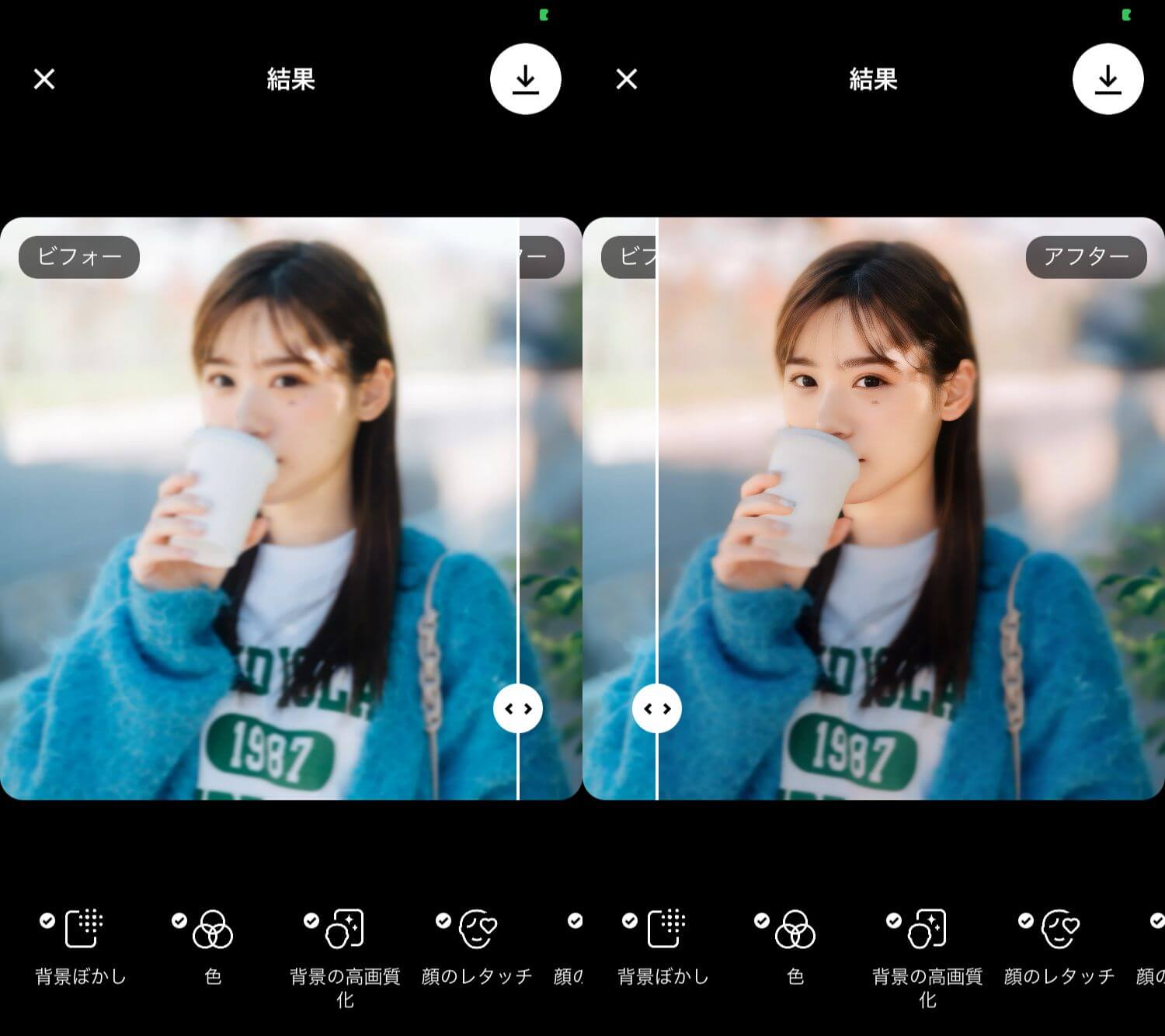
【基本情報】
- 対応デバイス:iOS/Android
- 価格:無料(アプリ内課金あり)
【使ってみた感想】
- Reminiの高画質化機能は何回も使ったことがあり、ぼやけている写真を鮮明にできた経験もありますが、背景によっては失敗することも。
- 無料で使用するには動画広告を見なくてはいけないけど、クオリティは高い。
【写真からぼかしを消す方法】
- 「高画質化」機能のボタンをタップし、写真をアップロード
- 写真の高画質化が完了すると、プレビューで写真の変化を確認可能
ぼかし除去アプリおすすめ4位:ぼかしを消す無料機能を搭載するMagus
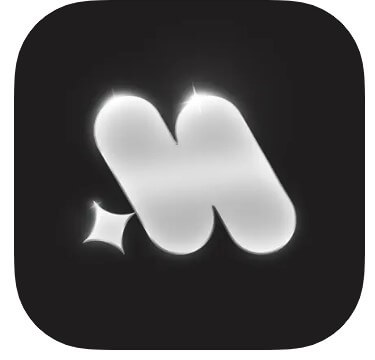
Magusは無料版ではシンプルな高画質化機能が使え、有料版では顔の高画質化、ノイズやキズの除去、美しい高画質化など様々なエフェクトを搭載するアプリです。
Magusの使いづらい点としては、日本語に対応していないことが挙げられます。
機能名や使い方が英語で表示されるので、英語に苦手意識がない方向けのアプリです。
【基本情報】
- 対応デバイス:iOS
- 価格:無料(アプリ内課金あり)
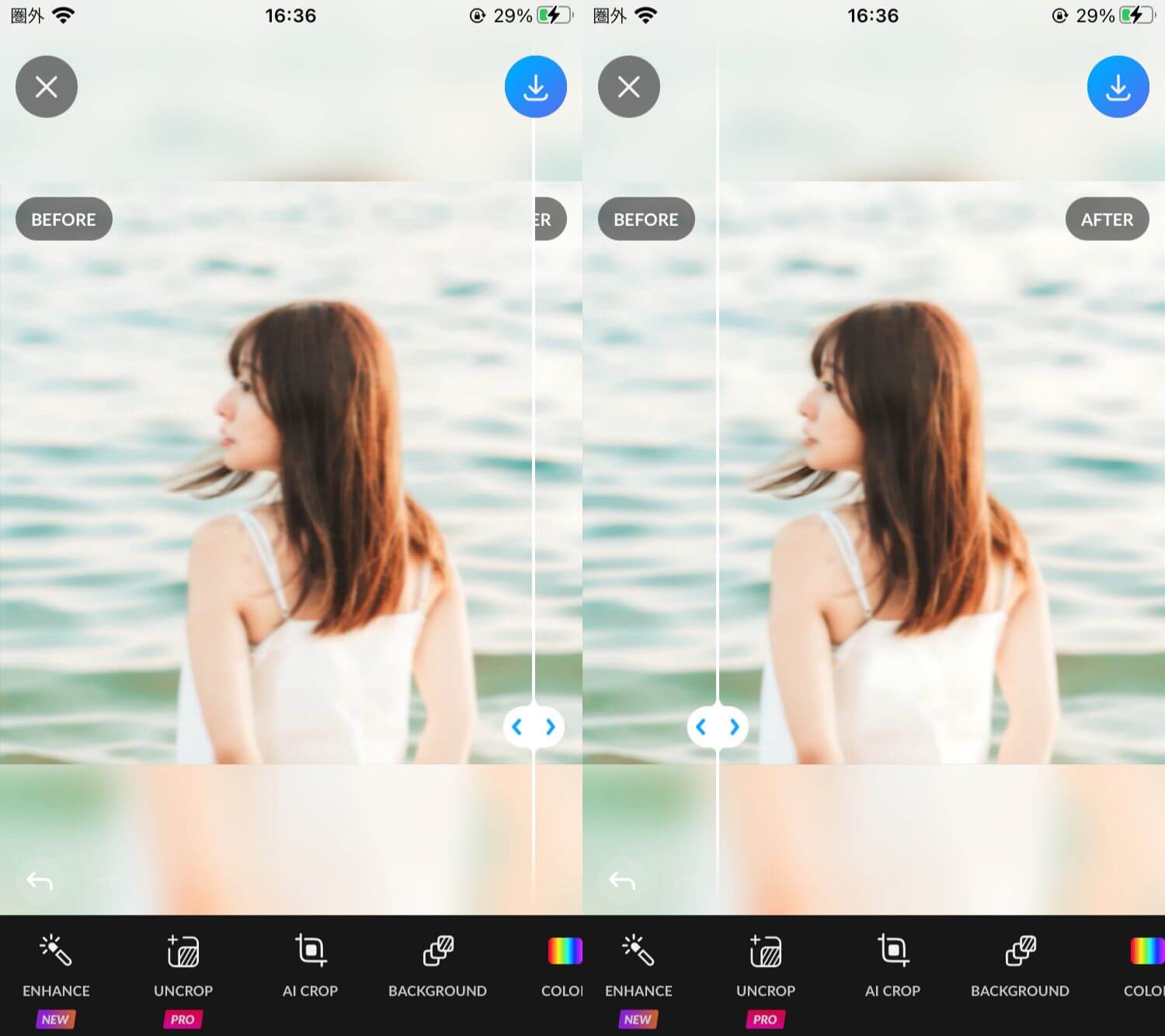
【使ってみた感想】
- Magusは日本語に対応していないので、英語が苦手な方は最初の利用規約が表示される段階で難しいと感じるかもしれません。
- ぼやけた写真に無料の高画質化機能を試してみましたが、大きな効果は感じませんでした。
【写真からぼかしを消す方法】
- 「ENHANCE」機能のボタンをタップし、写真をアップロード
- 無料で使える「RESOLUTION」機能を使って写真を修正
ぼかし除去アプリおすすめ5位:基本の高画質化機能が無料のPhotoApp
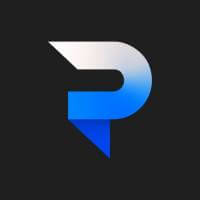
PhotoAppは基本の高画質化機能を無料で使えるアプリです。
有料版では、モードが異なる複数の高画質化機能を利用可能。写真の高画質化補正や保存の時に動画広告が表示されるため、画像編集に時間がかかりますが、画像の解像度を簡単にアップできる方法です。
写真のぼかし除去、キズの修復、色の調整など役立つ機能が多いですよ。
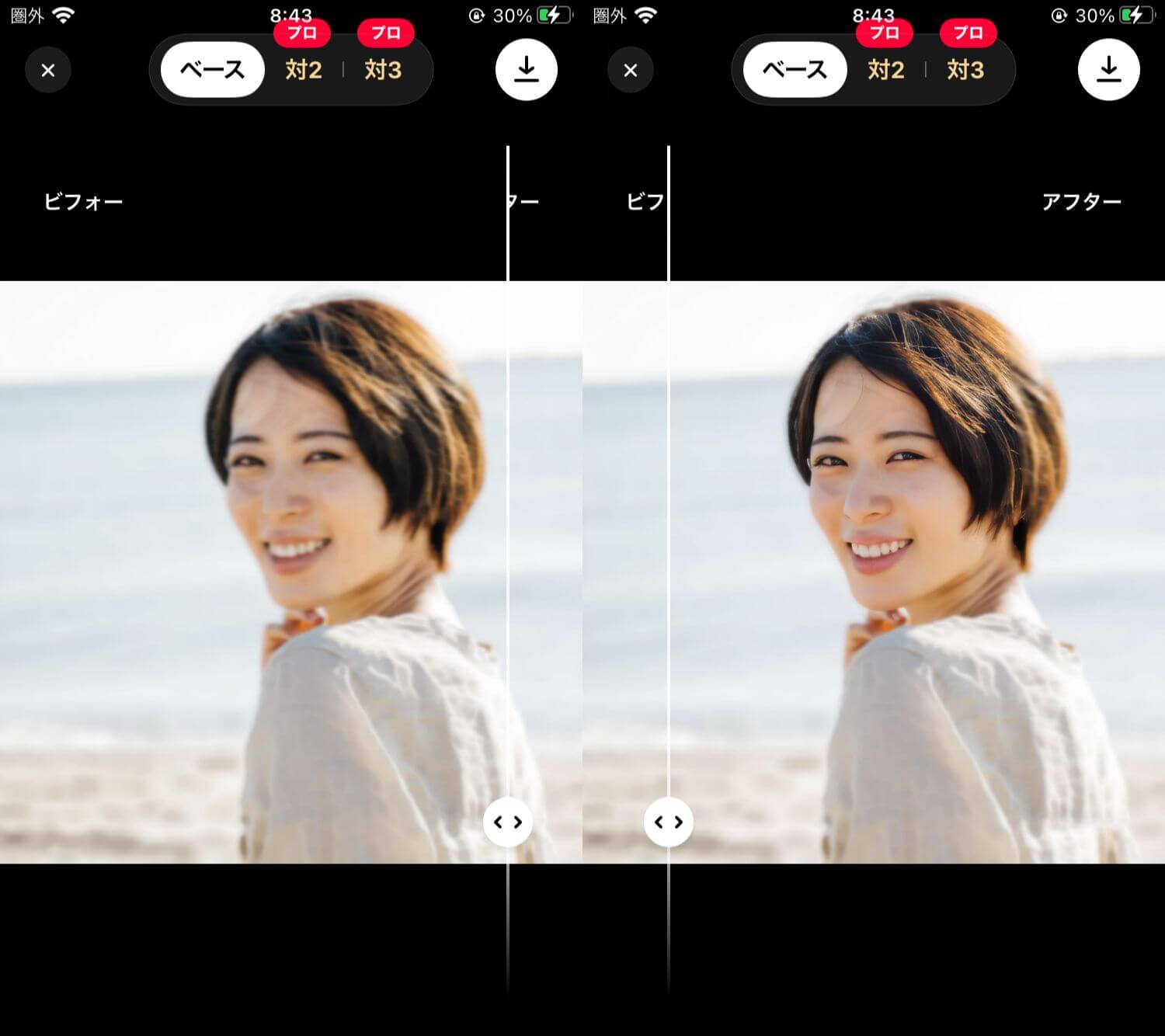
【基本情報】
- 対応デバイス:iOS/Android
- 価格:無料(アプリ内課金あり)
【使ってみた感想】
- PhotoAppは基本の高画質化機能を無料で、写真の仕上がりも問題ありません。
- 完全無料で使えるのですが、写真の右下にロゴが入ること、動画広告が表示されることが残念な点です。
【写真からぼかしを消す方法】
- 「補正」機能のボタンをタップし、写真をアップロード
- 「補正」をタップすると動画広告が始まるので完了を待つ
アプリでぼかしを除去する方法
ここでは、ぼかし除去アプリおすすめ1位のYouCam Enhanceを使って、ぼやけた写真を鮮明にする方法をご紹介します。
YouCam Enhanceの「AI高画質化」機能を使えばワンタップでぼやけた写真を綺麗に修正できます。
難しい操作は一切ありません。
YouCam Enhanceでは1日3回まで、無料で写真の高画質化機能を使えます。
ステップ1、「高画質化」機能をタップ
ホーム画面に表示されている「高画質化」のボタンをタップします。
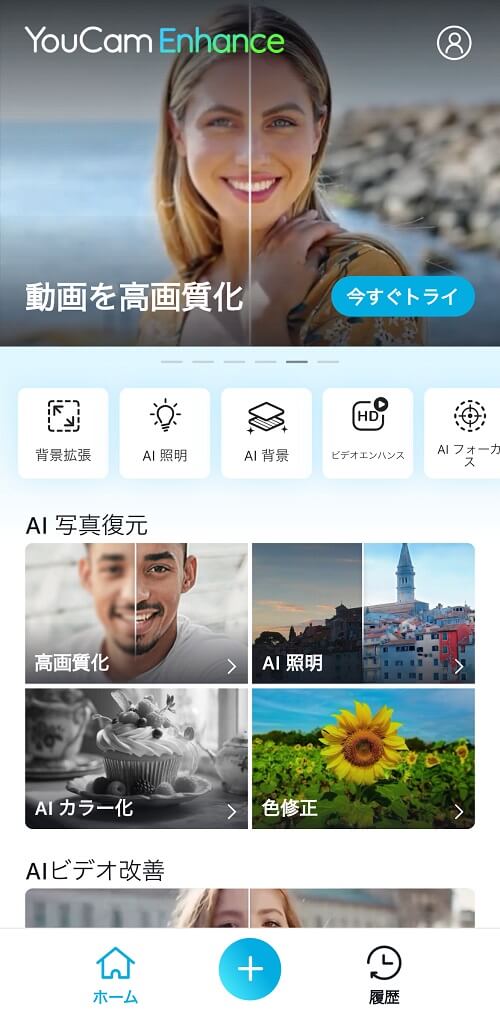
ステップ2、ぼやけた写真をアップロード
写真を選択する画面になりますので、ぼやけた写真を選択します。
写真を選択すると自動で高画質化が始まります。

ステップ3、高画質化された写真をプレビュー
写真の高画質化が完了するので、プレビューを確認します。
右上のアイコンをタップすると、プレビューが解除されます。
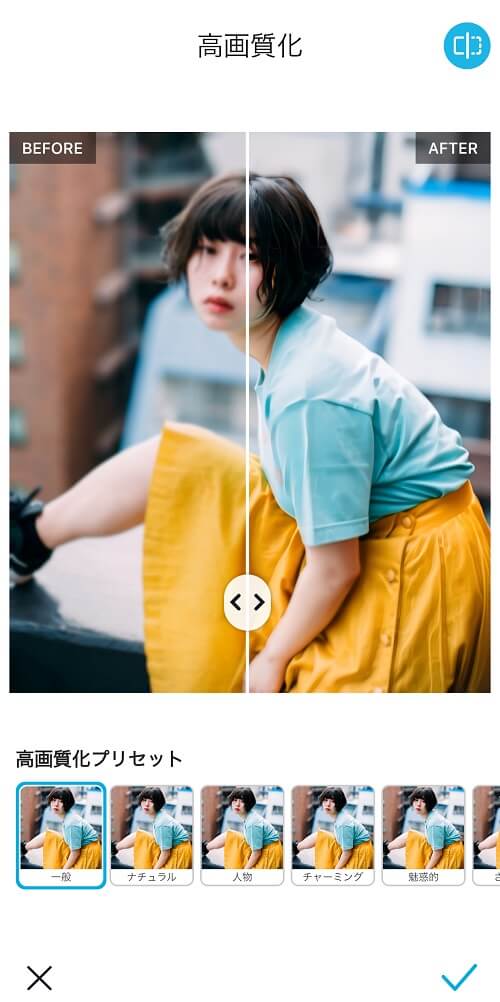
高画質化のプリセットが複数表示されるので、写真に最適なものを選んで保存しましょう。
パソコンでぼかし除去におすすめツール
iPhoneやAndroidにアプリをダウンロードしたくない時は、オンラインツール「 YouCam 画像編集ツール」を活用できます。
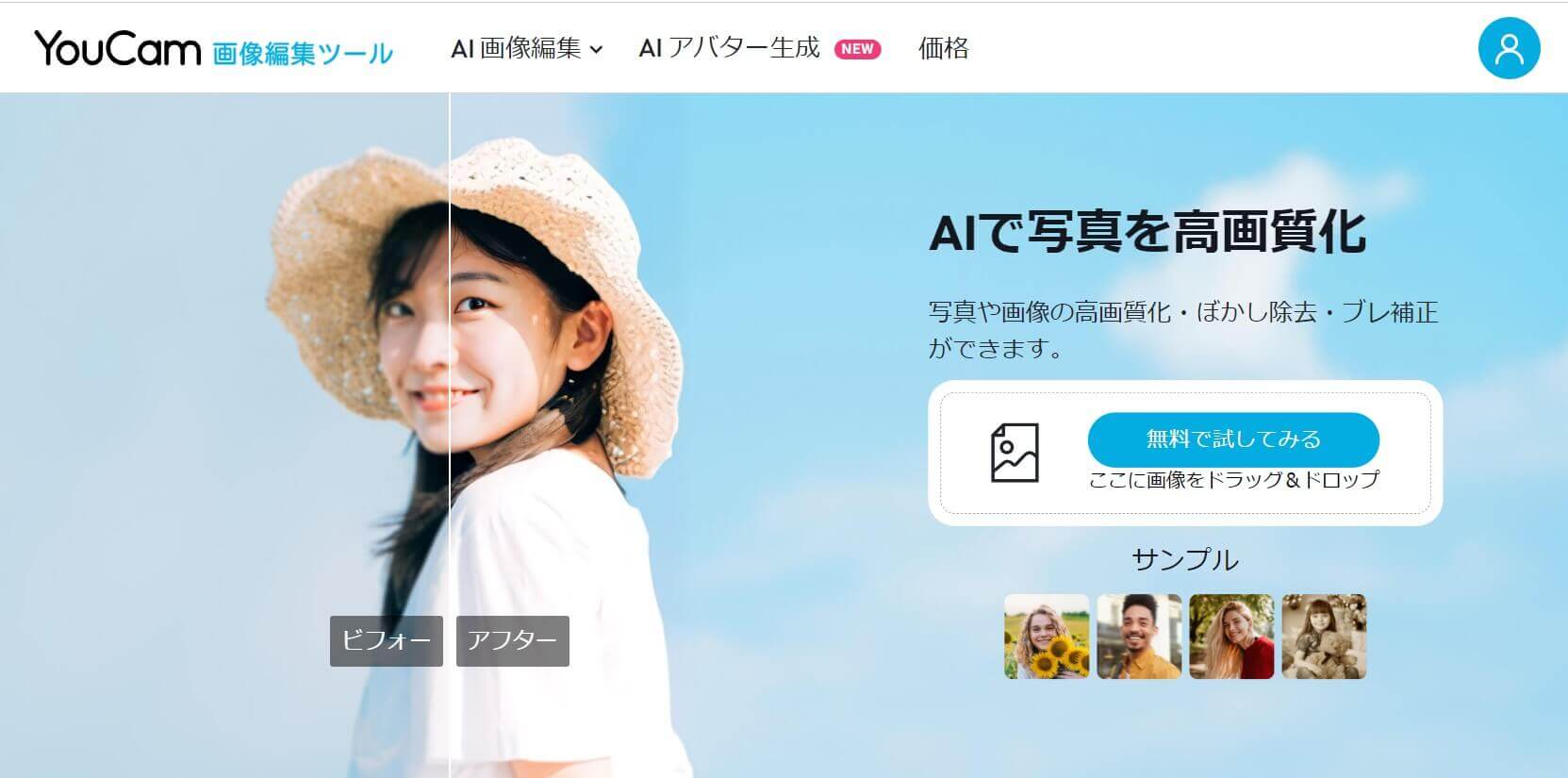
スマホにアプリをダウンロードするのではなく、スマホでブラウザを開いてオンラインで利用するツールです。
スマホ版アプリYouCam Enhanceの「AI高画質化」の機能が、オンラインで使えますよ。
「YouCam 画像編集ツール」はアカウント登録時に付与されるクレジット範囲内であれば、無料でAI高画質化機能が利用可能。
スマホ版アプリYouCam Enhanceとの違い
- パソコンから「Youcam画像編集ツール」を使うことができる
- 編集した画像をシェアするリンク(有効期限は7日間)を使用可能
- アカウント登録時に付与されるクレジットで高画質化機能を無料で利用可能
ぼかし除去の活用方法
ぼかし除去アプリはモザイクのような曖昧な画像を鮮明にすることはできません。
ですが、元の画像がわかる程度のぼかしであれば、ぼかしを除去して鮮明な写真に加工できます。
ここでは、ぼかし除去アプリが使える具体的なシーンを3つ解説します。
✅手ブレを補正する
スマホで撮影した写真を後から見ると、手ブレが気になることってありますよね。
手ブレの補正と聞くと難しいと思うかもしれませんが、ぼかし除去アプリを使うとユーザー自身で鮮明な写真に補正可能です。
✅夜景ノイズを除去する
夜景のように暗い場所で撮影する時は、手ブレを防ぐためにISO感度が自動で変換されるため、ノイズが発生しやすくなります。
この夜景ノイズの除去にも、ぼかし除去アプリを活用できます。
✅低解像度の画像を修正する
ぼかし除去アプリは、写真を高画質化してぼやけた部分を鮮明にする技術を使っています。
ですので、低解像度の画像を高画質化したい時にも利用できます。
まとめ
以上、この記事では2024年最新情報をもとに選んだぼかし除去アプリおすすめ5選をご紹介しました。
ぼかし除去アプリの種類は色々ありますので、自分に適したアプリを見つけることが重要です。
この記事の中で紹介したアプリの情報を表でまとめています。
| アプリ | 無料で使える回数 | 使いやすさ | ぼかし除去の効果 |
| YouCam Enhance | 1日3回 | ◎ | ◎ |
| Fotor | SNSで招待リンクの共有必要 | ◎ | ◎ |
| Remini | 1日5回 | 〇 | 〇 |
| Magus | 無料(課金もあり) | △(英語表記) | 〇 |
| PhotoApp | 無料(課金もあり) | 〇(ロゴが入る) | 〇 |
無料で使える機能で写真からぼかしを除去する方法を解説しています。
気になるアプリを見つけたら、スマホにダウンロードして試してみてくださいね。
この記事の監修者

パーフェクト株式会社 編集部
写真加工&画像編集アプリのエキスパート。盛れる自撮り加工や映える画像&動画編集についてのコンテンツをお届け。最新の流行から少しニッチな情報まで、幅広く発信していきます。


 原作者:
原作者: